Criar o aplicativo Trailblazer
Introdução
Neste início rápido, você aprenderá a criar um aplicativo simples sem escrever uma única linha de código. Ao criar um aplicativo na Salesforce Platform, você terá várias funcionalidades internas, como:
- Banco de dados para organizar informações
- Segurança para proteger dados e definir o acesso em toda a sua organização
- Lógica de negócios para realizar tarefas específicas em determinadas condições
- Interface de usuário para expor dados e funcionalidades
- Aplicativo móvel altamente personalizável
- Ambiente social nativo que permite interagir com pessoas ou dados
- Análises e painéis para visualizar seus dados de maneiras significativas
- Várias APIs para integração com sistemas externos
- Possibilidade de instalar ou criar aplicativos de terceiros
O aplicativo que você cria neste início rápido colabora com seu passeio até o parque local, acompanhando os lugares aonde você quer ir e as coisas que quer ver.
Acompanhar com o Trail Together
Deseja acompanhar um especialista enquanto trabalha nesta etapa? Veja este vídeo que faz parte da série Trail Together.
Criar o aplicativo Trailblazer
Ao criar um aplicativo, você cria automaticamente um objeto de dados. No Salesforce, chamamos esse objeto de dados de objeto personalizado. Caso tenha familiaridade com planilhas, pense no objeto personalizado como uma delas. Ou, caso lide com bancos de dados, algo semelhante a uma tabela.
O objeto personalizado vem com campos e telas padrão que permitem listar, visualizar e editar informações sobre o objeto. Mas você também pode adicionar seus próprios campos para rastrear ou listar praticamente tudo o que imaginar. Ao concluir este início rápido, você terá um aplicativo operacional, com seu próprio menu, uma guia e um objeto personalizado para acompanhar os nomes dos locais que deseja visitar.
Nesta etapa, você cria um aplicativo chamado Trailblazer. Também adiciona um objeto personalizado chamado Waypoint e uma guia personalizada. Cada Waypoint é um lugar onde você para durante o passeio pelo parque.
Crie o objeto personalizado.
- Clique no ícone de engrenagem de configuração
 e selecione Setup (Configuração). A Configuração é iniciada em uma nova guia.
e selecione Setup (Configuração). A Configuração é iniciada em uma nova guia.
- Clique na guia Object Manager (Gerenciador de objetos) ao lado de Home (Início).
- Clique em Create (Criar) e selecione Custom Object (Objeto personalizado).
- Defina o novo objeto personalizado da forma a seguir:
- Label: (Rótulo:)
Waypoint - Plural Label (Rótulo no plural):
Waypoints - Object Name: (Nome do objeto:)
Waypoint
- Em Optional Features (Recursos opcionais), selecione Allow Reports (Permitir relatórios) e Allow Activities (Permitir atividades).
- Clique em Save (Salvar).
Crie uma guia para o objeto personalizado.
- Em Setup (Configuração), clique em Home (Página inicial).
- Insira
Tabs(Guias) na caixa Quick Find (Busca rápida) e selecione Tabs (Guias).
- Em Custom Object Tabs (Guias de objeto personalizado), clique em New (Novo).
- Crie uma nova guia da seguinte maneira:
- Objeto: Waypoint
- Tab Style (Estilo da guia): selecione qualquer ícone
- Deixe os padrões como estão. Clique em Next (Avançar) duas vezes e em Save (Salvar).
Crie o aplicativo.
- Em Setup (Configuração), clique em Home (Página inicial).
- Insira
App Manager(Gerenciador de aplicativos) na caixa Quick Find (Busca rápida) e selecione App Manager (Gerenciador de aplicativos).
- Clique em New Lightning App (Novo aplicativo Lightning).
- Configure o novo aplicativo Lightning da seguinte maneira:
- App Name (Nome do aplicativo):
Trailblazer - Developer Name (Nome do desenvolvedor):
Trailblazer
- Clique em Next (Avançar).
- Na tela App Options (Opções do aplicativo), deixe os padrões como estão e clique em Next (Avançar).
- Na tela Utility Items (Itens de utilitários), deixe os padrões como estão e clique em Next (Avançar).
- Na tela Navigation Items (Itens de navegação), procure e selecione Home (Início)(você poderá ver três opções para Home (Início); selecione a terceira opção que tem o ícone de uma casa vermelha), Chatter, Waypoints, Reports (Relatórios) e Dashboards (Painéis) e mova-os para a caixa Selected Items (Itens selecionados). Em seguida, clique em Next (Avançar).
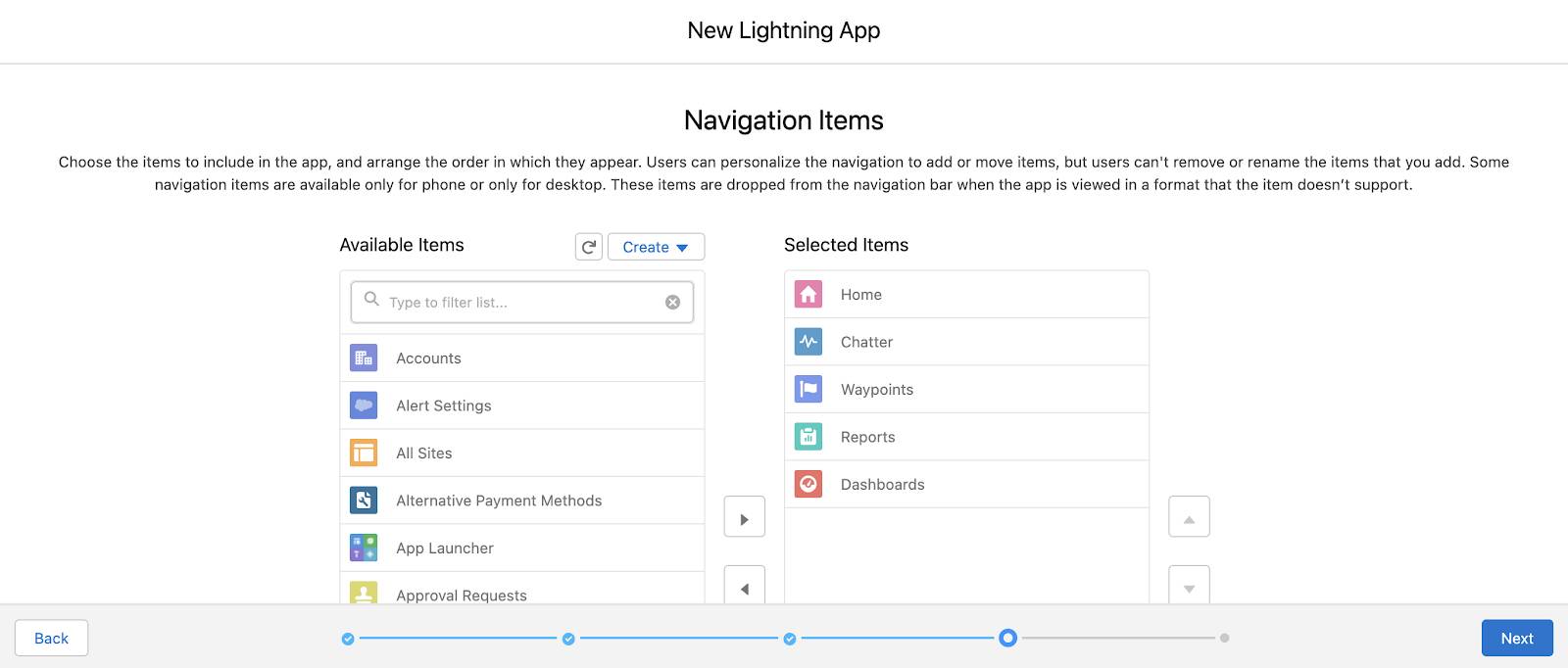
- Na tela Assign to User Profiles (Atribuir a perfis de usuário), selecione System Administrator (Administrador do sistema) e mova-o para Selected Profiles (Perfis selecionados). Depois, clique em Save & Finish (Salvar e concluir).
